如何制作流程图或将流程图添加到 Google 文档
.jpg)
Google Docs 是 Microsoft Office 的免费在线替代品。您可以像使用 Word、Excel 和其他 Office 工具一样使用它,但您的所有文档都将保存到您的 Google Drive。您可以在未来的任何时间从任何设备访问它们。让我们来看看如何使用 Google Docs 为您的演示文稿创建流程图。
在 Google Docs 中创建流程图
您至少可以使用两种不同的方法来在 Google Docs 中创建流程图。一个要求您手动创建每个气泡,而另一个则由名为 Lucidchart 的付费插件自动完成。该软件非常适合每天必须生成许多流程图的人,因为它可以为您完成大部分工作。
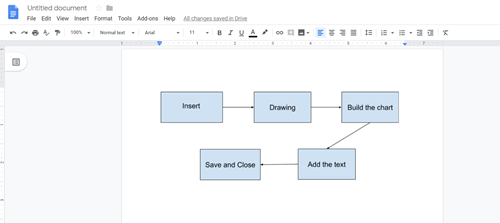
方法 1 – 手动创建图表
Google Docs 自带原生应用称为谷歌绘图。您可以使用它来绘制各种形状或对象,非常适合创建流程图。您需要执行以下操作:
- 打开 Google 文档,然后创建一个新的空白文件。
- 选择“插入”选项卡,然后将鼠标悬停在“绘图,”并选择“+新建”。
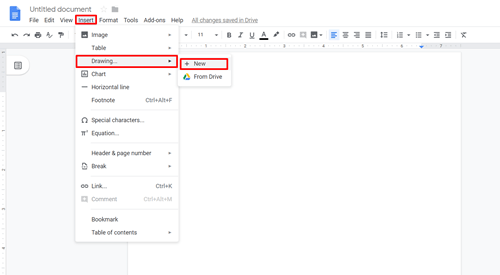
- 会弹出一个新窗口。单击“形状”图标并选择要添加到流程图的对象。
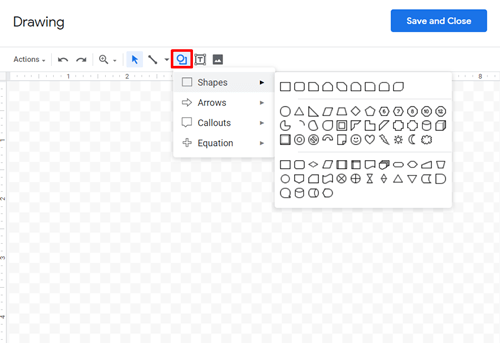
- 为每个要添加的单个对象重复该过程到你的流程图。您可以复制粘贴您绘制的形状以确保流程图的每个部分的大小相同。
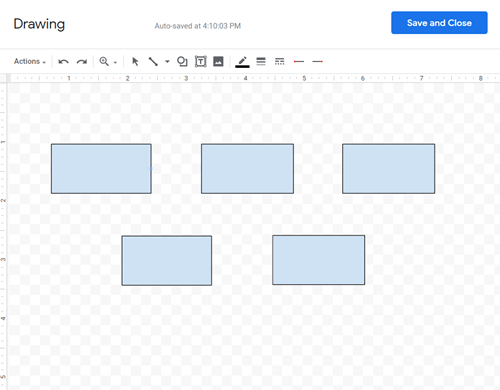
- 当你插入并放置所有的对象中,选择可用的直线、曲线或箭头之一来连接对象。
.png)
- 在流程图中添加文本如果需要的话。您还可以使用许多可用的工具来进一步自定义您的流程图。
.png)
- 点击“保存并关闭”在您的 Google 文档中查看图表。
- 您可以随时通过双击来编辑流程图。
如您所见,这很容易在 Google 文档中创建流程图,但如果您需要绘制包含数百个元素的庞大、复杂的流程图,事情会变得更加复杂。
在 Google 绘图中创建流程图的缺点
除了耗时,使用 Google 绘图创建流程图还有其他一些缺点。
- 您需要单独编辑每个形状。
- Un如果您的位置不正确,箭头可能会给您的流程图一种粗糙的感觉。
- 您需要至少单击三次才能绘制线条(这通常是不均匀的)。
- 如果您对库中提供的形状不满意,使用其他来源的形状会变得很复杂。
- 无法将流程图保存为独立文档。您可以将它们复制到其他文档,但不能将它们保存到表格或幻灯片。
现在,让我们看看您可以使用的附加组件。
方法 2 – 使用 Lucidchart 创建流程图
如果您花费大量时间在 Google Docs 中创建流程图,那么购买 Lucidchart 是值得的。这是一个简单的附加组件,可以帮助您更快地完成很多工作。因为你可以这些格式化命令,你的图表也会看起来更专业,所有的元素都会均匀。以下是使用此插件的一些优势:
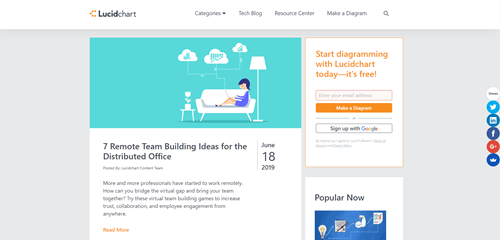
- 您可以绘制形状并用线条将它们连接起来无需每次都返回工具箱。
- 您创建的图表将保存为独立文档供您将来使用,这为您节省了大量时间。
- 您可以找到许多在 Google 文档中不可用的形状和图表。
- 还有更多选项可以帮助您使图表独一无二。
唯一显着的缺点是价格。
今天创建一些令人印象深刻的流程图
无论您想使用第一种方法还是第二种方法,Google 文档都可以帮助您创建一些供专业或个人使用的漂亮流程图。如果您不经常制作流程图,第一种方法效果很好,但它非常耗时,尤其是当您需要创建大型图表时。第二种方法可以帮助您更快地完成很多工作,并且还提供更好的结果。但是您必须付费才能使用 Lucidchart 插件,因此是否值得投资由您来决定。
现在您知道如何使用 Google Docs 创建流程图。您是否曾经使用 Lucidchart 创建流程图,或者您更喜欢手动方法?在下面的评论部分告诉我们您的流程图专业知识。













0 评论